Ready 品牌型号:联想GeekPro 2020,Apple iMac 系统:win10 1909 64位企业版,macOS Big Sur11.0.1 电脑屏幕变黄了怎么调回来 ?下面就给大家分享电脑屏幕变黄了的恢复方法。 联想电脑: 1 第一步 鼠标
品牌型号:联想GeekPro 2020,Apple iMac
系统:win10 1909 64位企业版,macOS Big Sur11.0.1
电脑屏幕变黄了怎么调回来?下面就给大家分享电脑屏幕变黄了的恢复方法。
联想电脑:
1第一步鼠标右键单击此电脑,选择属性
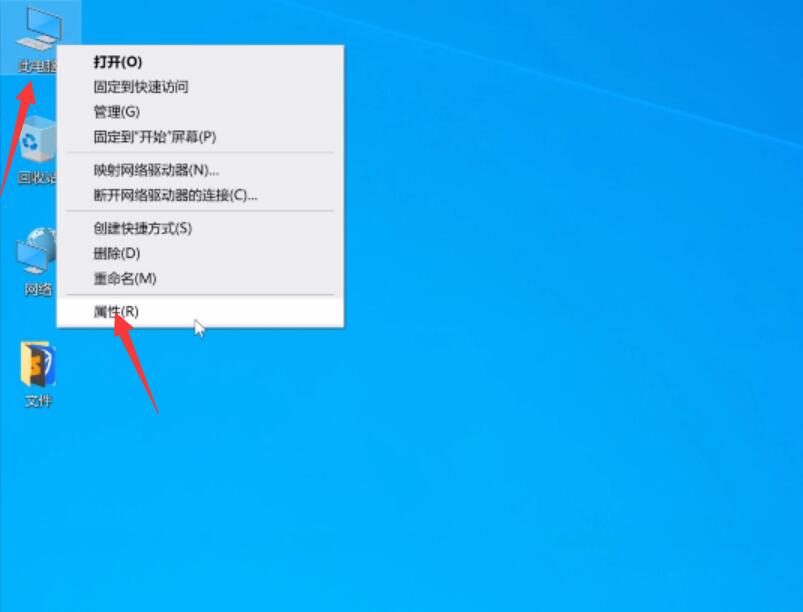
2第二步单击左上角的控制面板主页,将查看方式更改为大图标,选择颜色管理
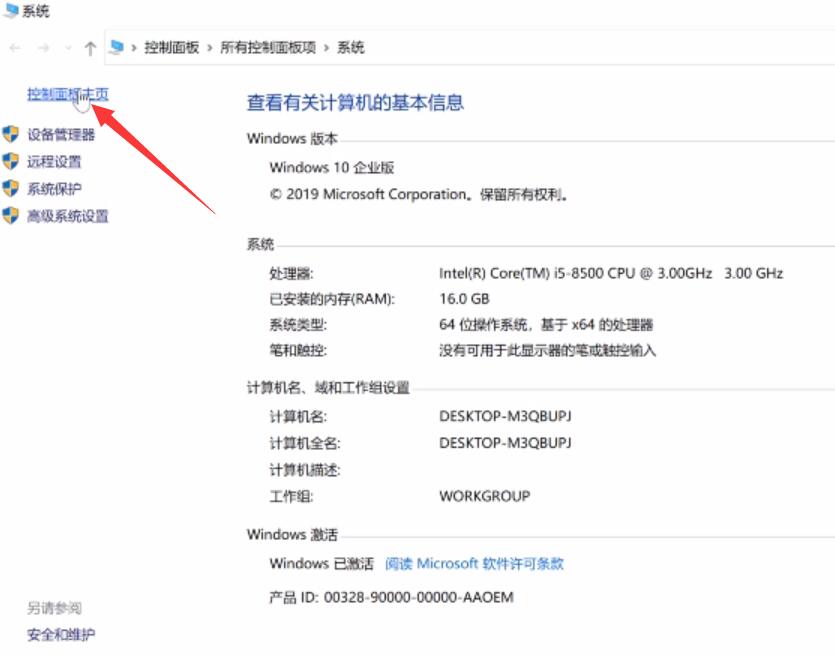

3第三步切换到高级选项栏,点击校准显示器,依次单击下一步,最后点击完成即可
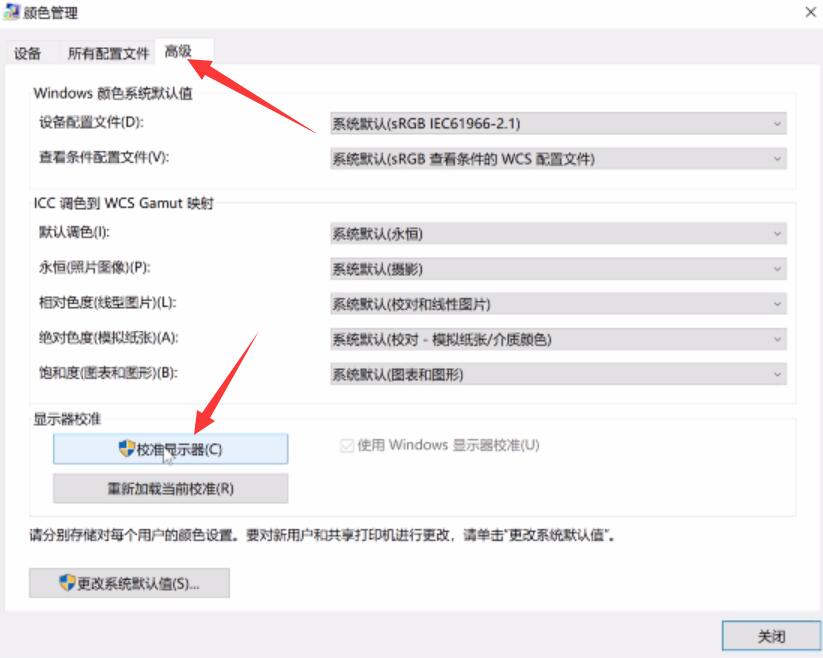
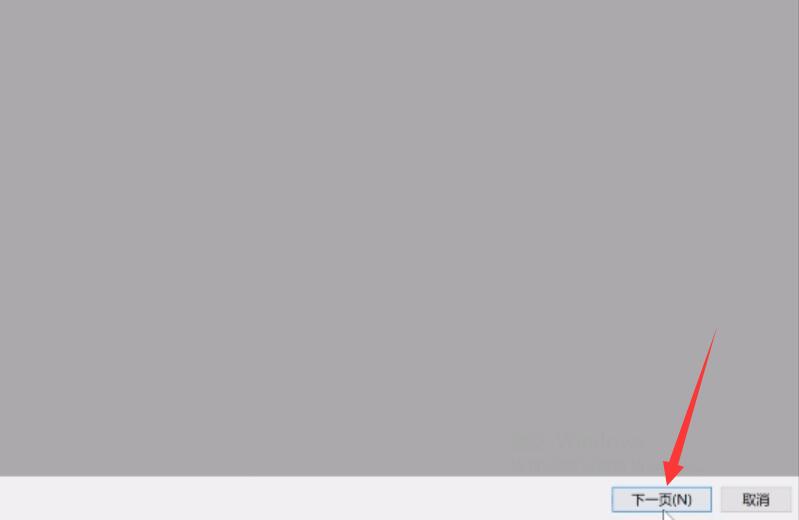
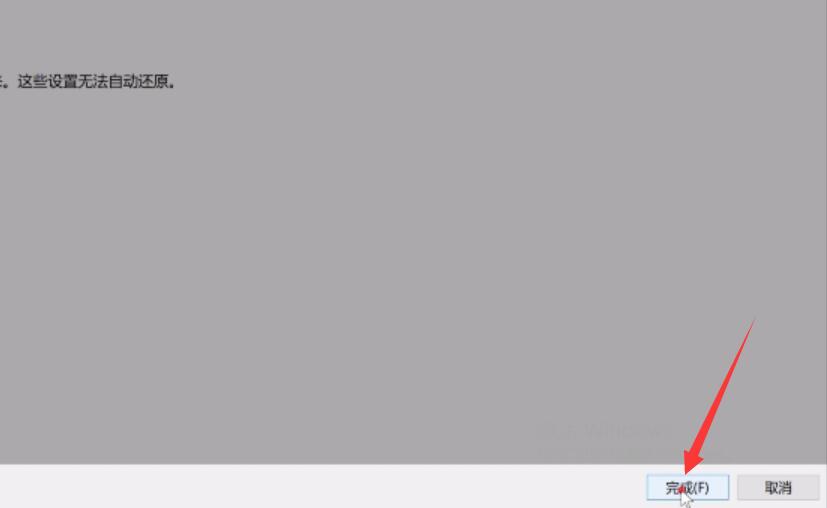
苹果电脑:
4第四步打开系统偏好设置,点击显示器
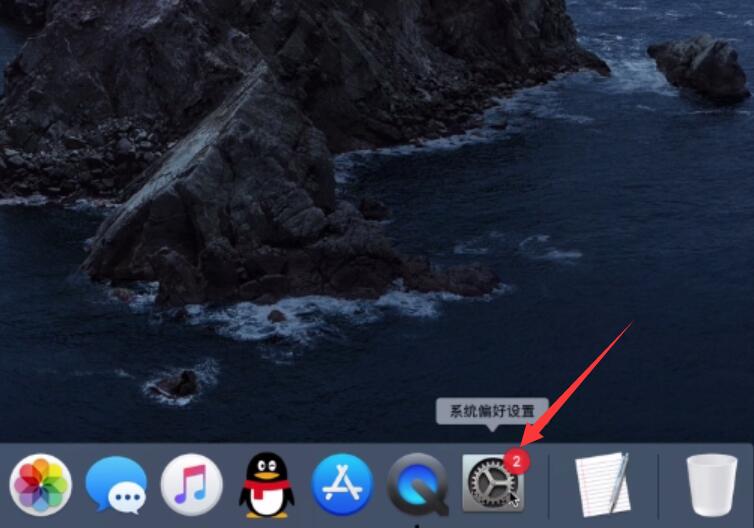
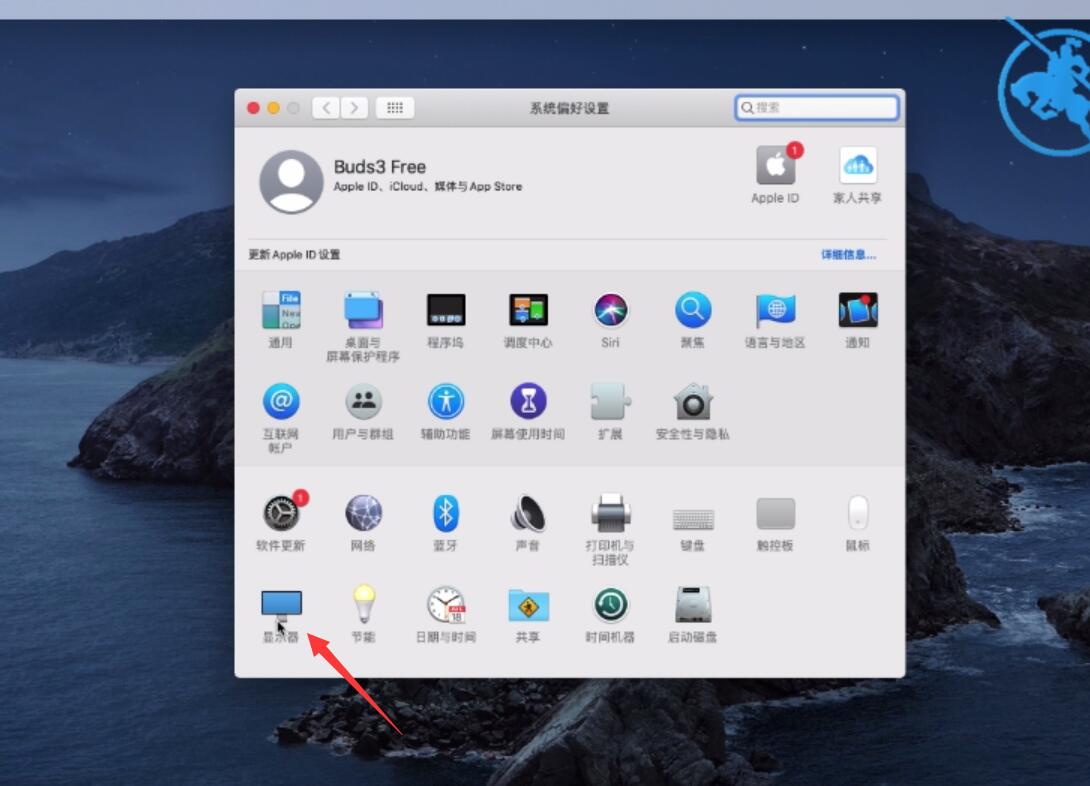
5第五步进入夜览页面,展开设定时间,选择关闭
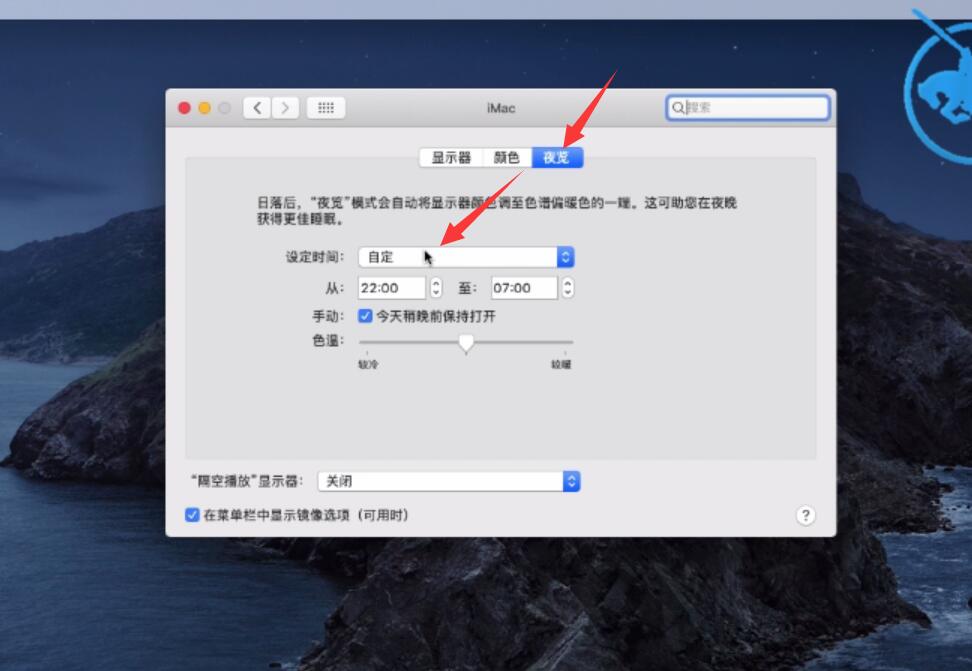
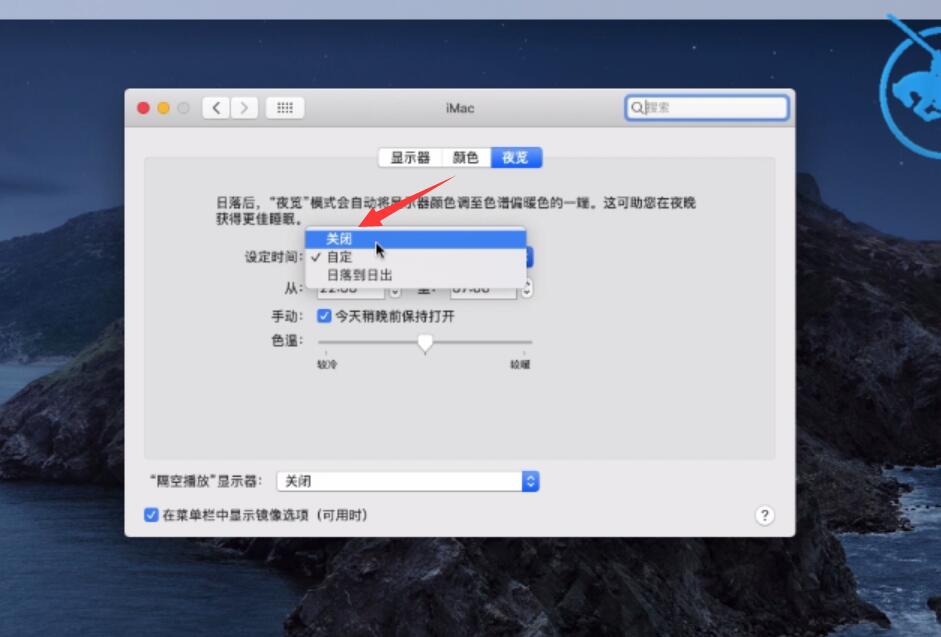
6第六步进入颜色页面,选择合适的颜色即可
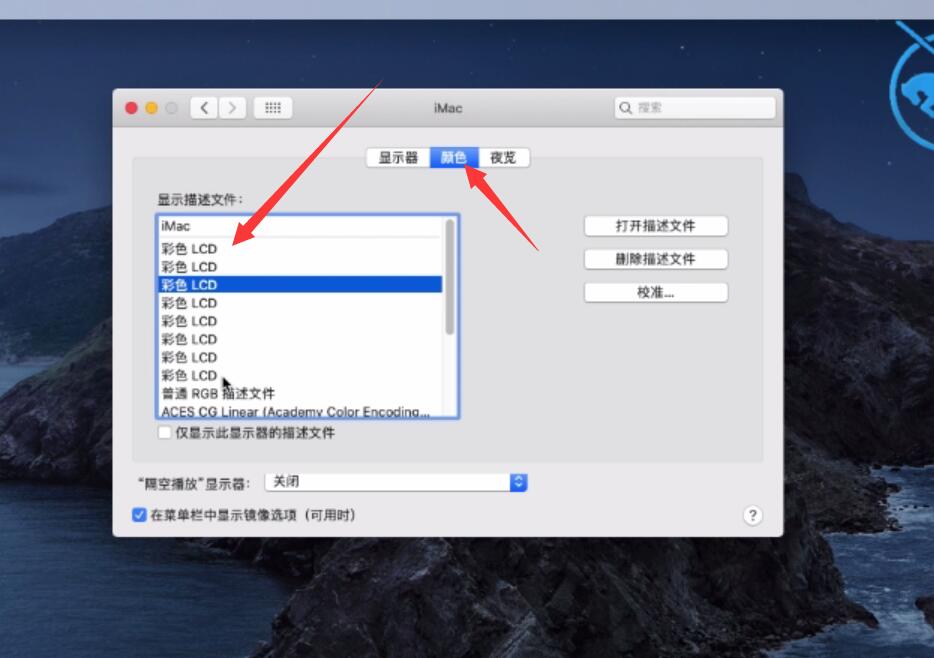
总结:
联想电脑:
右键此电脑选择属性
单击控制面板主页
点击校准显示器
苹果电脑:
打开设置点击显示器
展开设定时间选择关闭
选择合适的颜色即可
